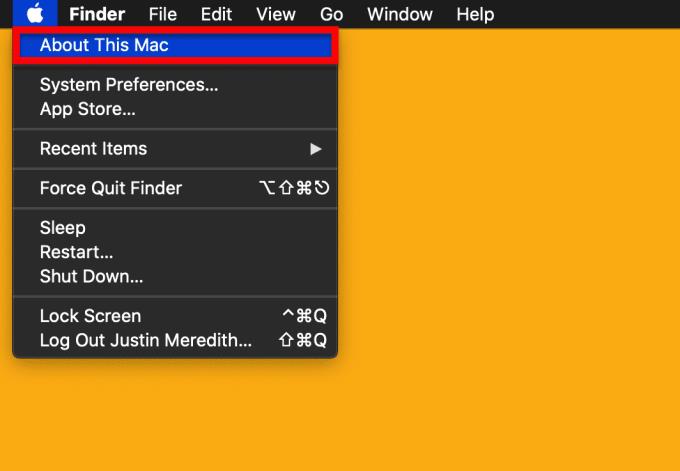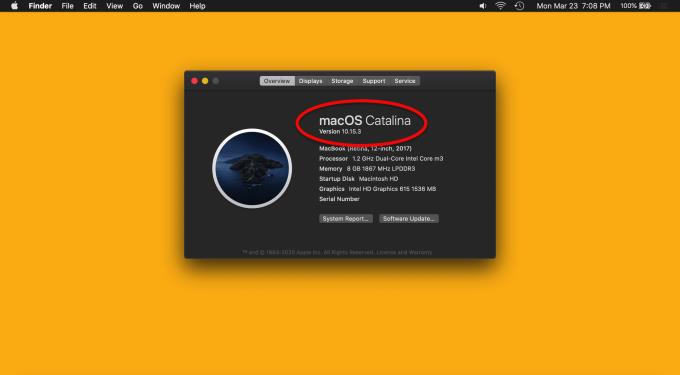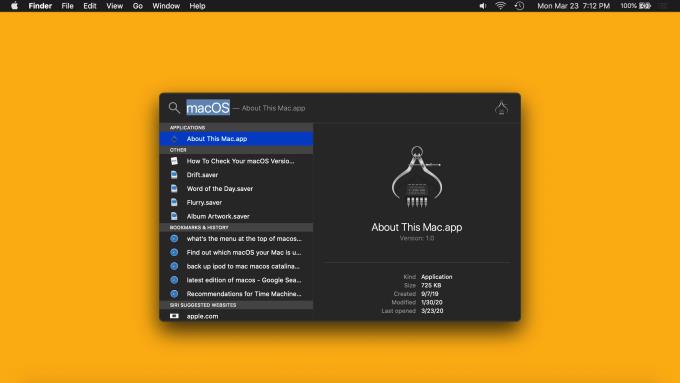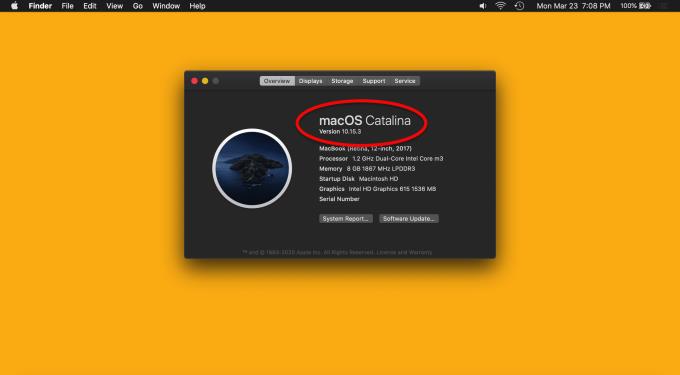мацОС је софтвер који покреће ваш Мац, а познавање тога је важно. Одређене апликације и услуге раде само са одређеним верзијама мацОС-а и можда ћете открити да након ажурирања (или без ажурирања дуже време) одређене апликације раде онако како бисте очекивали. Први корак у решавању оваквих проблема је да одредите коју верзију мацОС-а користите, у шта ћемо сада заронити.
Метод 1: Користите свој Мац мени
Као и већина подешавања и информација у вези са вашим Мац рачунаром, можете пронаћи оно што тражите кликом на Аппле лого у горњем левом углу екрана.
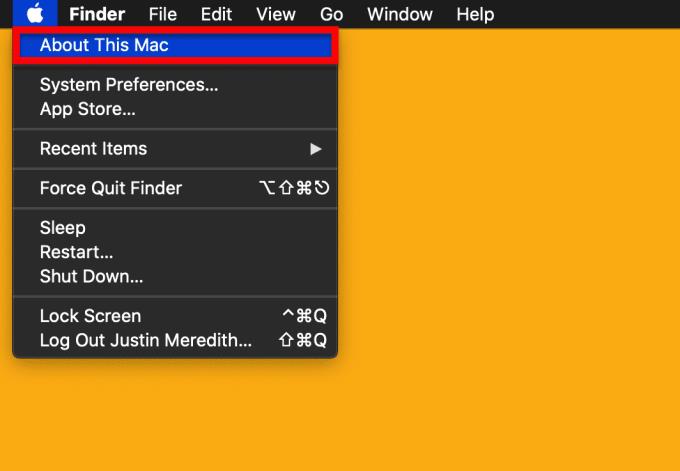
У оквиру тог менија наћи ћете опцију са ознаком О овом Мац-у . Ова опција садржи све најситније детаље о вашем Мац-у, на пример који Мац користите, серијски број вашег уређаја и, да, коју верзију мацОС-а користите. Дакле, без даљег збогом, само напред и кликните на О овом Мац-у .
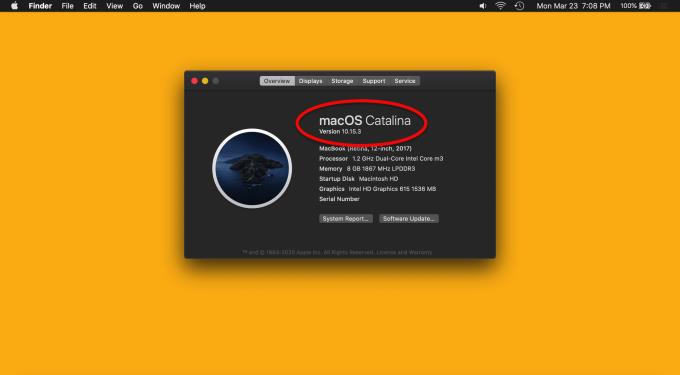
Појавиће се мали искачући прозор са свим информацијама које смо управо споменули и још много тога. На врху овог оквира видећете назив верзије мацОС-а коју користите (у време писања, најновија је мацОС Цаталина) и тачну нумеричку верзију вашег мацОС-а испод тога (у време писања, најкасније 15.10.3).
То је све за метод 1!
Метод 2: Користите Спотлигхт
За метод који је мало лакши за памћење, можете једноставно користити Спотлигхт . Спотлигхт је функција глобалне претраге на вашем Мац рачунару која вам омогућава да са лакоћом претражујете подешавања, апликације, датотеке и фасцикле. Можете га покренути додиром на Цомманд + Спацебар .
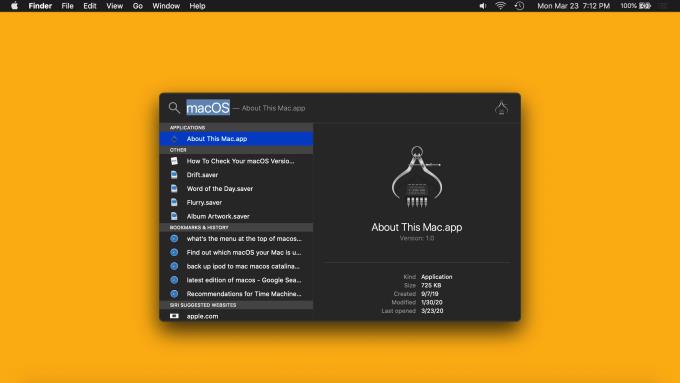
Можете да унесете „мацОС“ или „О овом Мац-у“ и притиснете Ретурн да бисте приказали исти искачући оквир који смо извукли у Методу 1, овако:
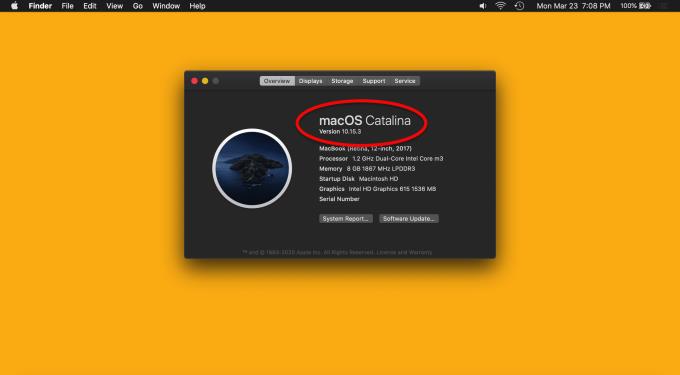
Још једном, видећете назив верзије мацОС-а коју користите на врху овог искачућег оквира (у време писања, најновија је мацОС Цаталина) и тачну нумеричку верзију вашег мацОС-а директно испод тога (на време писања, најкасније 15.10.3). Мислимо да је овај метод мало лакши јер то можете да урадите са било ког места на свом Мац-у, иако су обе веома једноставне.
ФАКс
Шта је мацОС?
мацОС (познат као ОС Кс у старим данима) је оперативни систем који покреће ваш Мац. То је еквивалент Виндовс-у за Аппле-ову линију рачунара. Да је ваш рачунар аутомобил, мацОС би био мотор.
Која је најновија верзија мацОС-а?
У време писања (март 2020.), најновија верзија мацОС-а је мацОС Цаталина 1о.15.3. МацОС Цаталина је објављен у јесен 2019. и биће замењен (бесплатно) новом верзијом мацОС-а која долази са пуно нових функција у јесен 2020. године.
Како могу да ажурирам мацОС?
Најбржи начин да ажурирате свој Мац је да покренете Спотлигхт претрагу ( Цомманд + Спацебар ), откуцате „Ажурирај“ и притиснете Ретурн . Ако је ваш Мац ажуриран, искачући прозор ће вам рећи да користите најновију верзију мацОС-а. Ако не, искачући прозор ће вас провести кроз процес ажурирања, који обично траје око 30 минута укупно.